

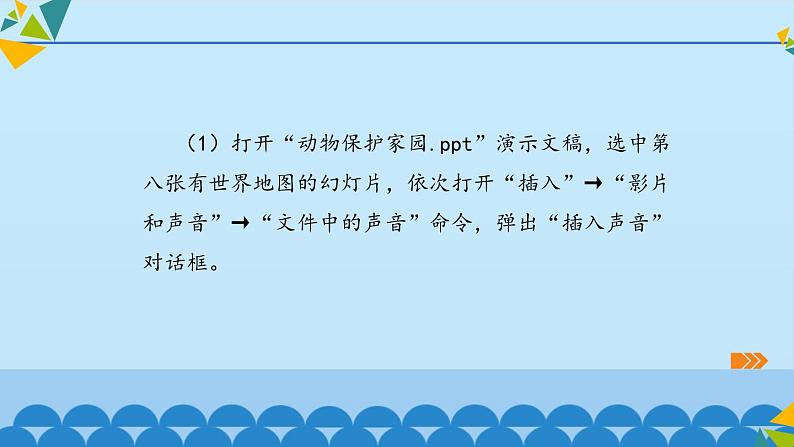
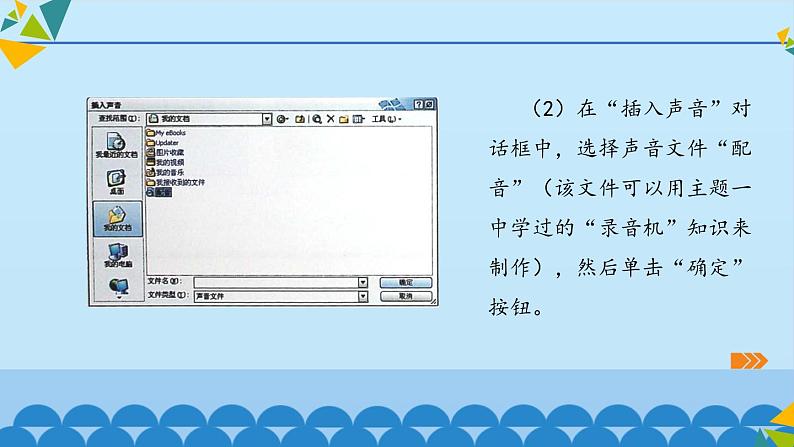
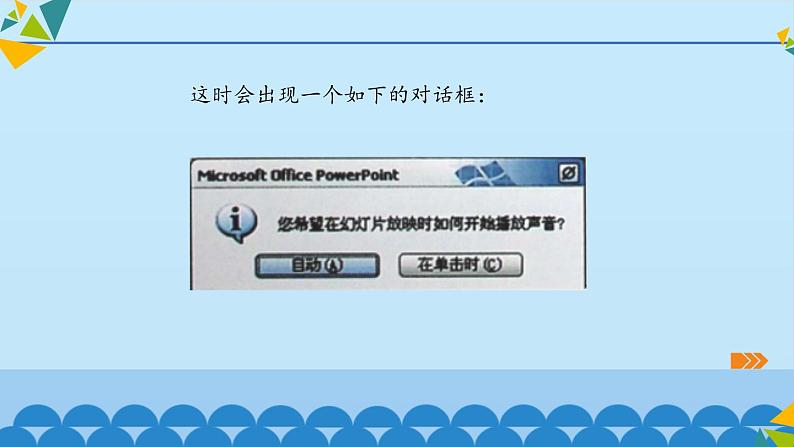
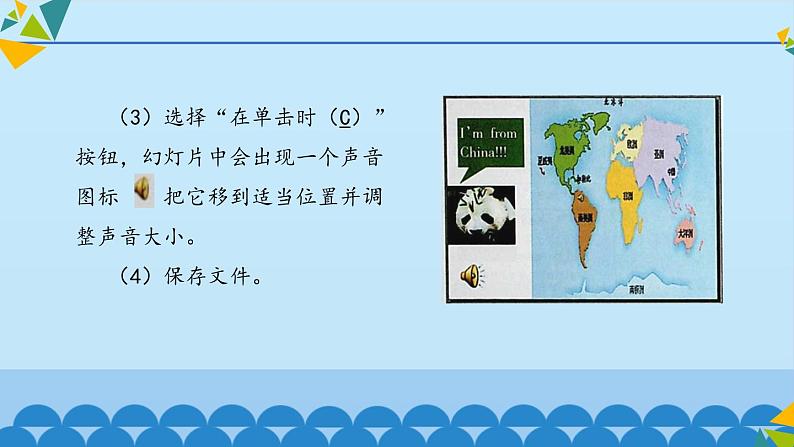

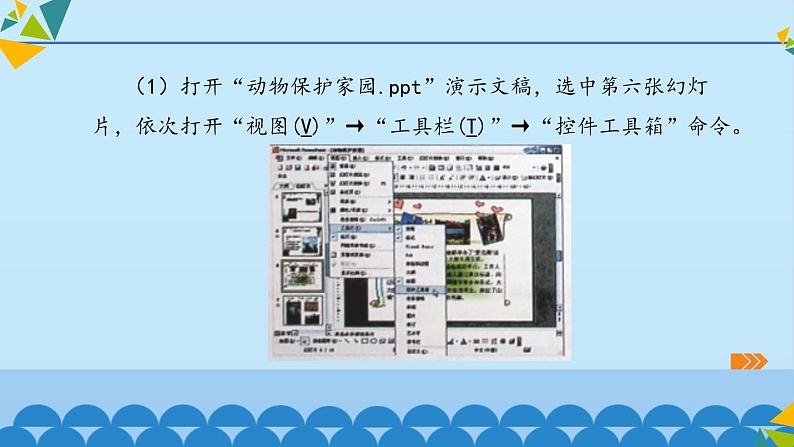
小学信息技术主题三 多姿多彩的展示舞台任务二 生动场景妙安排优质课件ppt
展开在选定的幻灯片中插入声音
(1)打开“动物保护家园.ppt”演示文稿,选中第八张有世界地图的幻灯片,依次打开“插入”→“影片和声音”→“文件中的声音”命令,弹出“插入声音”对话框。
(2)在“插入声音”对话框中,选择声音文件“配音”(该文件可以用主题一中学过的“录音机”知识来制作),然后单击“确定”按钮。
这时会出现一个如下的对话框:
(3)选择“在单击时(C)”按钮,幻灯片中会出现一个声音图标 ,把它移到适当位置并调整声音大小。 (4)保存文件。
给幻灯片插入Flash动画视频
(1)打开“动物保护家园.ppt”演示文稿,选中第六张幻灯片,依次打开“视图(V)”→“工具栏(T)”→“控件工具箱”命令。
(2)在弹出的“控件工具箱”中,单击“其他控件”按钮,弹出控件列表,选择“Shckwave Flash Object”项,这时鼠标变成“+”的形状,拖动鼠标在幻灯片的适当位置上绘制一个带“×”的Flash方框。
(3)右击Flash方框,在弹出的菜单中单击“属性”命令,弹出“属性”窗口,找到“Mvie”栏,并在其右边输入Flash动画文件“关爱可爱的动物”的路径,比如,d:\ppt作品\关爱可爱的动物.swf。
输入动画文件名时一定要加上扩展名“.swf”,这样动画才能正常播放。当幻灯片播放到用这种方法插入的Flash时,将自动播放动画。
除了可以在幻灯片中插入动画外,还可以把幻灯片中的文本、图片、声音等对象设置成动画效果,这样演示文稿就会更加生动、有趣。
在幻灯片中设置预设动画
(1)打开“动物保护家园.ppt”演示文稿,选择“特有生物”幻灯片,单击“幻灯片放映”菜单,在下拉菜单中选择“动画方案”命令,弹出“幻灯片设计”窗格。
(2)在“自动预览”前的方框内打钩,选中自动预览。在“应用于所选幻灯片”框中选择“典雅”,则可以设置相应的动画效果。 (3)保存文件。
给幻灯片设置自定义动画
(1)打开“动物保护家园.ppt”演示文稿,选中第八张有世界地图的幻灯片,单击“幻灯片放映”菜单,在下拉菜单中选择“自定义动画”命令,出现“自定义动画”窗格。
(2)选中幻灯片中的“世界地图”,单击“自定义动画”框中的“添加效果”按钮,将出现一个下拉菜单,选择“进入(E)”→“百叶窗”。
(3)在“修改:百叶窗”栏的内容中,将“开始”下拉列表设置为“单击时”,“方向”下拉列表设置为“水平”,“速度”下拉列表设置为“非常快”。 (4)保存文件。
小学信息技术桂科版五年级下册任务三 舞台才艺秀示范课课件ppt: 这是一份小学信息技术桂科版五年级下册<a href="/xx/tb_c145356_t3/?tag_id=26" target="_blank">任务三 舞台才艺秀示范课课件ppt</a>,共17页。PPT课件主要包含了设置舞台和角色,Partone,设置演出开始,Parttow,设置“服装换色”,Partthree,设置“双手倒立”,Partfour等内容,欢迎下载使用。
小学信息技术桂科版五年级下册任务三 精彩纷呈大PK一等奖ppt课件: 这是一份小学信息技术桂科版五年级下册<a href="/xx/tb_c116194_t3/?tag_id=26" target="_blank">任务三 精彩纷呈大PK一等奖ppt课件</a>,共14页。PPT课件主要包含了设置幻灯片切换效果,Partone,技术提示,在幻灯片中设置超链接,Parttow,给幻灯片设置动作按钮,Partthree,4保存文件等内容,欢迎下载使用。
小学信息技术桂科版五年级下册任务三 丰富家园场景优秀ppt课件: 这是一份小学信息技术桂科版五年级下册<a href="/xx/tb_c116191_t3/?tag_id=26" target="_blank">任务三 丰富家园场景优秀ppt课件</a>,共16页。PPT课件主要包含了操作方法提示,挑战二文本框的修饰等内容,欢迎下载使用。













